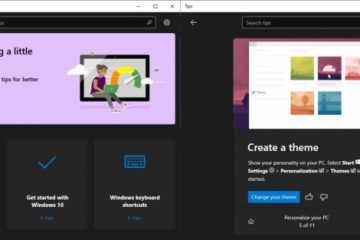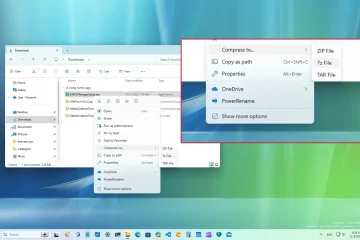No Windows 11, você pode forçar o encerramento de aplicativos diretamente na barra de tarefas usando a opção Finalizar tarefa. Você não precisa mais fazer isso no Gerenciador de Tarefas ou executar o comando TaskKill. Neste tutorial, mostraremos uma maneira simples de adicionar a opção Finalizar tarefa à barra de tarefas e como usá-la para fechar aplicativos que não respondem. Vamos começar.
Adicionar a opção Finalizar Tarefa à Barra de Tarefas do Windows 11
A primeira coisa que você deve fazer é adicionar a opção Finalizar Tarefa à barra de tarefas. Veja como fazer isso:
Pressione a tecla Windows + I para abrir a janela Configurações. Em seguida, navegue até a página Sistema > Para desenvolvedores e ative o botão Finalizar tarefa. Ativar esta alternância adicionará a opção Finalizar tarefa ao menu que aparece quando você clica com o botão direito do mouse no ícone de um aplicativo na barra de tarefas.
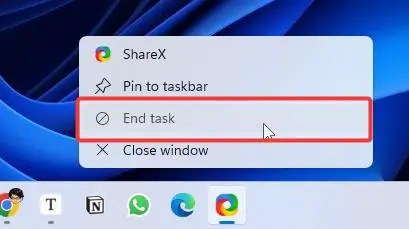
Fechar aplicativos que não respondem na barra de tarefas
Para forçar o encerramento de um aplicativo que não responde, basta clicar com o botão direito do mouse em seu ícone na barra de tarefas e selecionar Finalizar tarefa. O Windows 11 fechará imediatamente o aplicativo. Se você não vir a opção Finalizar tarefa, verifique se ela está ativada na seção Sistema > Para desenvolvedores do aplicativo Configurações.
Observação: usar a opção Finalizar tarefa para forçar o encerramento de um aplicativo que não está respondendo ou congelado pode resultar em perda de dados. Use esta opção apenas quando for absolutamente necessário e especificamente em aplicativos que não respondem.
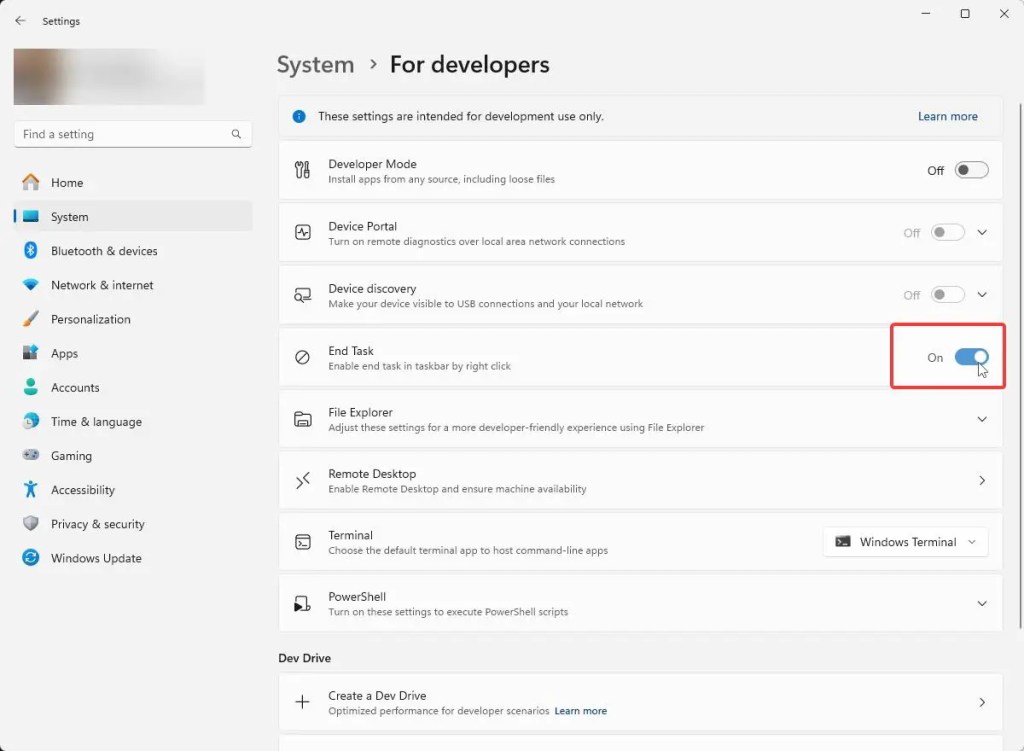
Não há opção de finalizar tarefa nas configurações do Windows 11
Se você puder’Se você não encontrar a opção Finalizar Tarefa, provavelmente você está usando uma versão mais antiga do Windows 11. Para verificar sua versão atual, pressione a tecla Windows + R, digite winver e clique em OK. A versão exibida deve ser V22H2 Build 22621 ou superior.
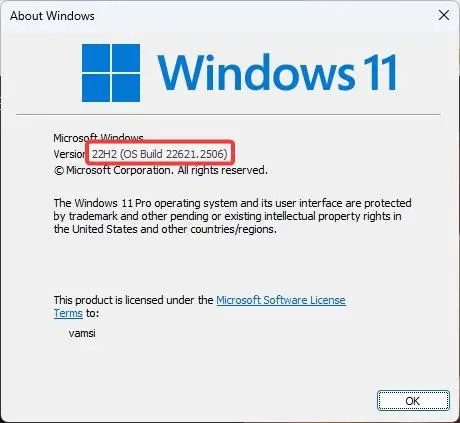
Para atualizar para a versão mais recente, abra o aplicativo Configurações (tecla Windows + I) , vá para a página Windows Update e clique no botão Verificar atualizações. Esta ação atualizará seu sistema para a versão mais recente. Assim que a atualização for instalada, você verá a opção Finalizar tarefa.